
สารบัญ:
- ผู้เขียน John Day [email protected].
- Public 2024-01-30 13:04.
- แก้ไขล่าสุด 2025-01-23 15:12.
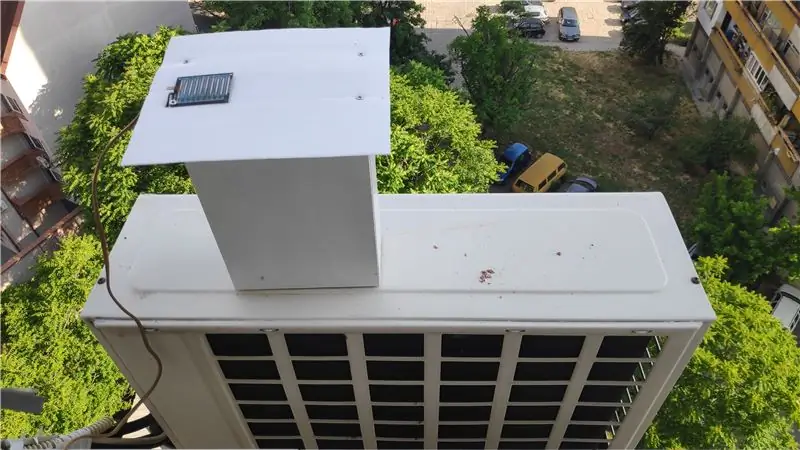

วัสดุที่ใช้:
ราคาเป็นราคาโดยประมาณและตามหน่วยความจำ
- NodeMCU V3 Lua - 3€
- อุณหภูมิและความชื้นดิจิตอล DTH 22 - 2€
- โมดูลเซนเซอร์โฟโตรีซีสเตอร์ (LDR) ตรวจจับโฟโตไดโอดที่ไวต่อแสงสำหรับ Arduino - 0.80€
- 1set/lot Snow/Raindrops Detection เซนเซอร์ โมดูล Rain Weather Module ความชื้นสำหรับ Arduino - 0.40€
- Dust Sensor PPD42NJ PPD42NS PM2.5 ควันอนุภาคชิ้นส่วนอิเล็กทรอนิกส์ Sensors
- แฟนเก่า - ฟรี
- กล่องไม้จากโปรเบียร์ - ฟรี
ขั้นตอนที่ 1: วาดกล่องไม้



ขั้นตอนที่ 2: วาดภาพด้วยสีขาว

โดยพื้นฐานแล้วสิ่งที่ฉันต้องการสร้างคือหน้าจอสตีเวนสัน
ขั้นตอนที่ 3: ทดสอบระบบด้วยเซ็นเซอร์ทั้งหมด
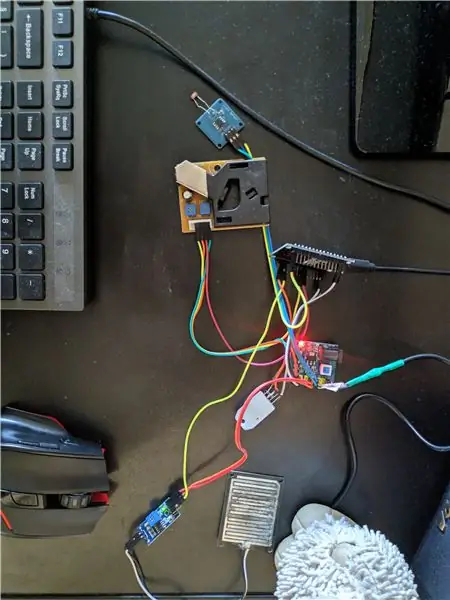
ขั้นตอนที่ 4: ทุกอย่างเข้าสู่กล่อง
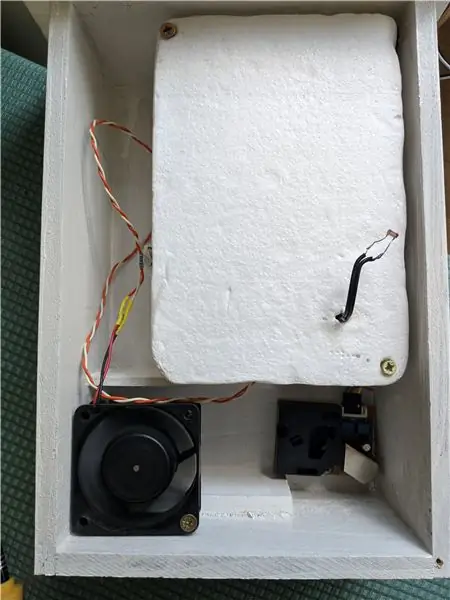

ขั้นตอนที่ 5: แม่เหล็กหนึ่งอันจาก Dead HD
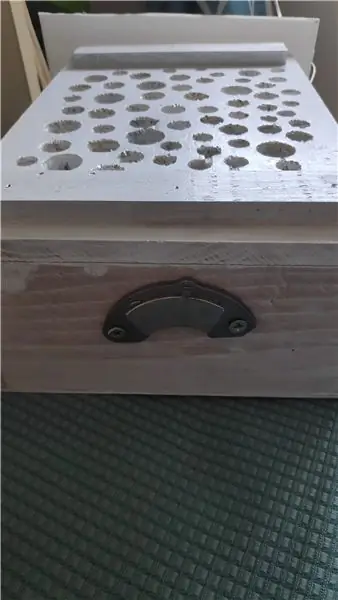
ขั้นตอนที่ 6: แหล่งที่มา:
วัดแสง:
www.instructables.com/id/Measuring-Light-U…
learn.adafruit.com/photocells/measuring-li…
circuits4you.com/2016/05/13/arduino-light-…
เซ็นเซอร์คุณภาพอากาศ - PPD42NS:https://indiaairquality.com/2016/07/24/circuit-dia…
github.com/opendata-stuttgart/sensors-soft…
www.shadowandy.net/2015/06/arduino-dust-se…
wiki.seeedstudio.com/Grove-Dust_Sensor/#jum…
ขั้นตอนที่ 7: Github.com
github.com/jasenpashov/External-weather-station-using-Arduino/blob/master/Weather_DTH22_light_A0_rain_dust.ino
แนะนำ:
การออกแบบเกมในการสะบัดใน 5 ขั้นตอน: 5 ขั้นตอน

การออกแบบเกมในการสะบัดใน 5 ขั้นตอน: การตวัดเป็นวิธีง่ายๆ ในการสร้างเกม โดยเฉพาะอย่างยิ่งเกมปริศนา นิยายภาพ หรือเกมผจญภัย
การตรวจจับใบหน้าบน Raspberry Pi 4B ใน 3 ขั้นตอน: 3 ขั้นตอน

การตรวจจับใบหน้าบน Raspberry Pi 4B ใน 3 ขั้นตอน: ในคำแนะนำนี้ เราจะทำการตรวจจับใบหน้าบน Raspberry Pi 4 ด้วย Shunya O/S โดยใช้ Shunyaface Library Shunyaface เป็นห้องสมุดจดจำใบหน้า/ตรวจจับใบหน้า โปรเจ็กต์นี้มีจุดมุ่งหมายเพื่อให้เกิดความเร็วในการตรวจจับและจดจำได้เร็วที่สุดด้วย
วิธีการติดตั้งปลั๊กอินใน WordPress ใน 3 ขั้นตอน: 3 ขั้นตอน

วิธีการติดตั้งปลั๊กอินใน WordPress ใน 3 ขั้นตอน: ในบทช่วยสอนนี้ ฉันจะแสดงขั้นตอนสำคัญในการติดตั้งปลั๊กอิน WordPress ให้กับเว็บไซต์ของคุณ โดยทั่วไป คุณสามารถติดตั้งปลั๊กอินได้สองวิธี วิธีแรกคือผ่าน ftp หรือผ่าน cpanel แต่ฉันจะไม่แสดงมันเพราะมันสอดคล้องกับ
การลอยแบบอะคูสติกด้วย Arduino Uno ทีละขั้นตอน (8 ขั้นตอน): 8 ขั้นตอน

การลอยแบบอะคูสติกด้วย Arduino Uno ทีละขั้นตอน (8 ขั้นตอน): ตัวแปลงสัญญาณเสียงล้ำเสียง L298N Dc ตัวเมียอะแดปเตอร์จ่ายไฟพร้อมขา DC ตัวผู้ Arduino UNOBreadboardวิธีการทำงาน: ก่อนอื่น คุณอัปโหลดรหัสไปยัง Arduino Uno (เป็นไมโครคอนโทรลเลอร์ที่ติดตั้งดิจิตอล และพอร์ตแอนะล็อกเพื่อแปลงรหัส (C++)
Arduino ที่ถูกที่สุด -- Arduino ที่เล็กที่สุด -- Arduino Pro Mini -- การเขียนโปรแกรม -- Arduino Neno: 6 ขั้นตอน (พร้อมรูปภาพ)

Arduino ที่ถูกที่สุด || Arduino ที่เล็กที่สุด || Arduino Pro Mini || การเขียนโปรแกรม || Arduino Neno:…………………………… โปรดสมัครสมาชิกช่อง YouTube ของฉันสำหรับวิดีโอเพิ่มเติม……. โปรเจ็กต์นี้เกี่ยวกับวิธีเชื่อมต่อ Arduino ที่เล็กที่สุดและถูกที่สุดเท่าที่เคยมีมา Arduino ที่เล็กที่สุดและถูกที่สุดคือ arduino pro mini คล้ายกับ Arduino
